Enquanto o O menu Iniciar recebeu uma grande reformulação no Windows 11, a função de pesquisa permanece a mesma. Você pode pressionar a tecla Windows, pesquisar arquivos, pastas e até mesmo dar uma olhada nos resultados da web. O problema é que o Microsoft Bing alimenta os resultados da pesquisa e não há como alterar o provedor de pesquisa para o Google. Você tem a opção de desativar totalmente os resultados da pesquisa na Web no menu Iniciar. Veja como.

Existem duas maneiras de desativar os resultados da pesquisa na Web no menu Iniciar do Windows. Vamos começar.
Usar o Editor do Registro
Usando o Editor do Registro no Windows 11, você pode criar um novo registro que desative a função de pesquisa na Web no menu Iniciar. Veja o que você precisa fazer.
Etapa 1: pressione a tecla Windows e pesquise Editor do Registro.
Etapa 2: > Pressione a tecla Enter e abra o aplicativo.

Etapa 3: Copie e cole o seguinte caminho para abrir rapidamente o menu do Windows.
Computador\HKEY_CURRENT_USER\Software\Policies\Microsoft\Windows

Etapa 4: Na barra lateral esquerda, clique com o botão direito do mouse no Windows e selecione Novo.
Etapa 5: Clique em Key, nomeie-o como Explorer e pressione Enter.
Etapa 6: clique com o botão direito do mouse em Expl ou, selecione Novo e escolha’Valor DWORD (32 bits)’

Etapa 7: Renomeie a nova chave de registro como DisableSearchBoxSuggestions e pressione a tecla Enter.
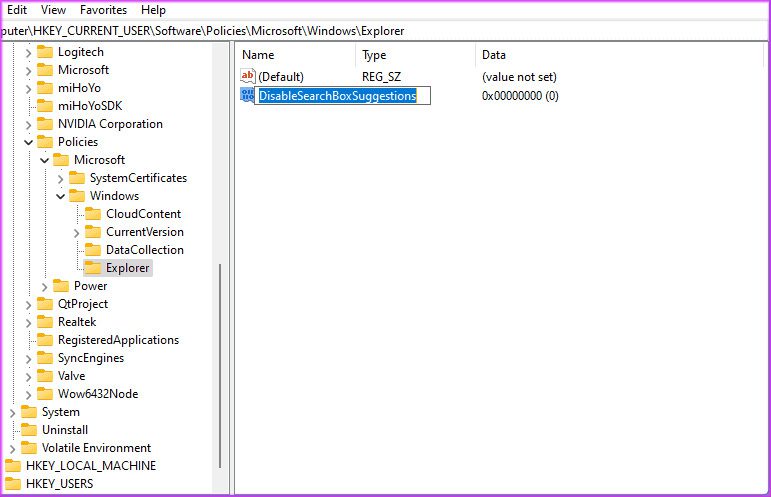
Clique duas vezes no registro criado e digite 1 na caixa Dados do valor. Clique em OK e o Windows desativará a pesquisa na Web no menu Iniciar.
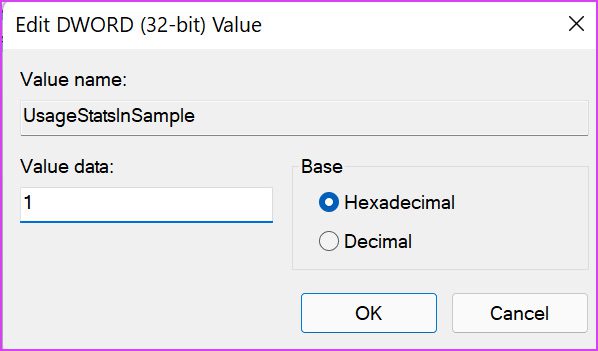
Feche o aplicativo, clique na tecla Windows e selecione o botão Liga/Desliga para reiniciar o PC.
Use a Política de Grupo Editor
Usando o Editor de Diretiva de Grupo, você pode desabilitar os resultados da pesquisa na Web no menu Iniciar. Esta solução não funcionará para usuários do Windows 11 Home Edition. Siga as etapas abaixo.
Etapa 1: clique com o botão direito do mouse no botão do Windows e selecione Executar. Você também pode usar as teclas Windows + R para acessá-lo.
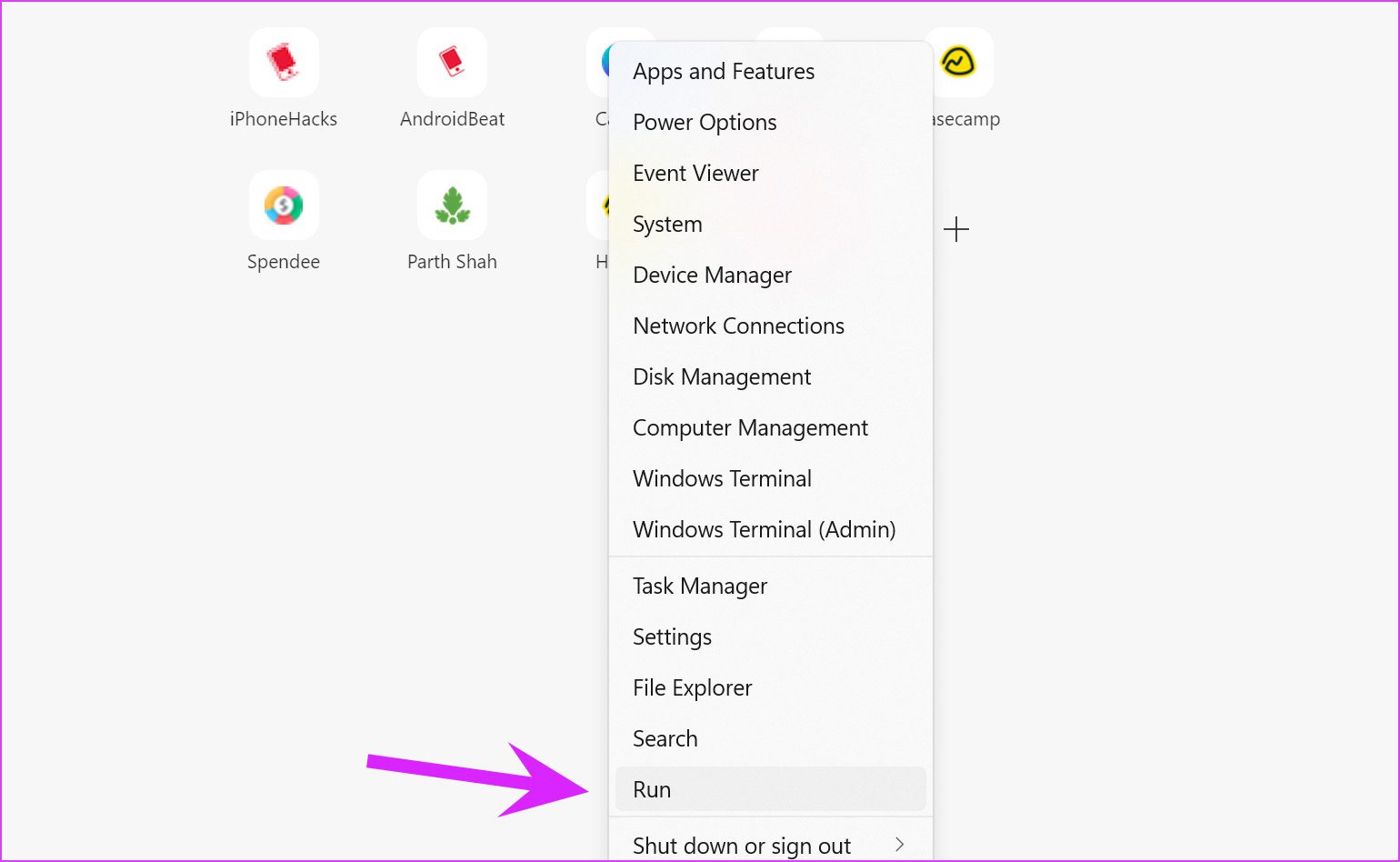
Etapa 2: Digite gpedit.msc e pressione OK na parte inferior.
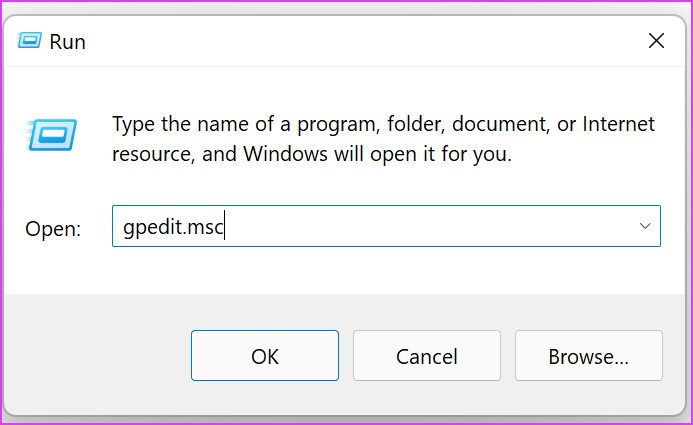
Etapa 3: O sistema abrirá o aplicativo Editor de Diretiva de Grupo Local.
Vá para o seguinte caminho no aplicativo – Configuração do Usuário > Modelos Administrativos > Componentes do Windows > Explorador de Arquivos.
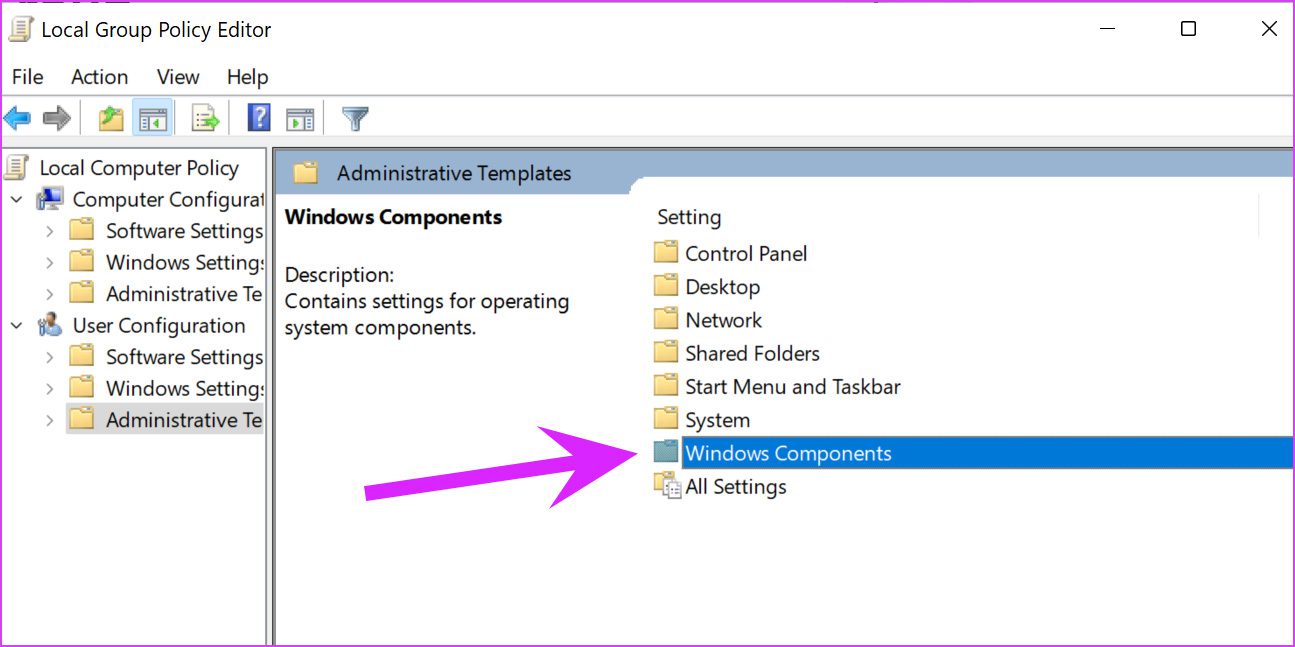
Você precisa clicar duas vezes em Componentes do Windows na barra lateral esquerda para expandir o menu.
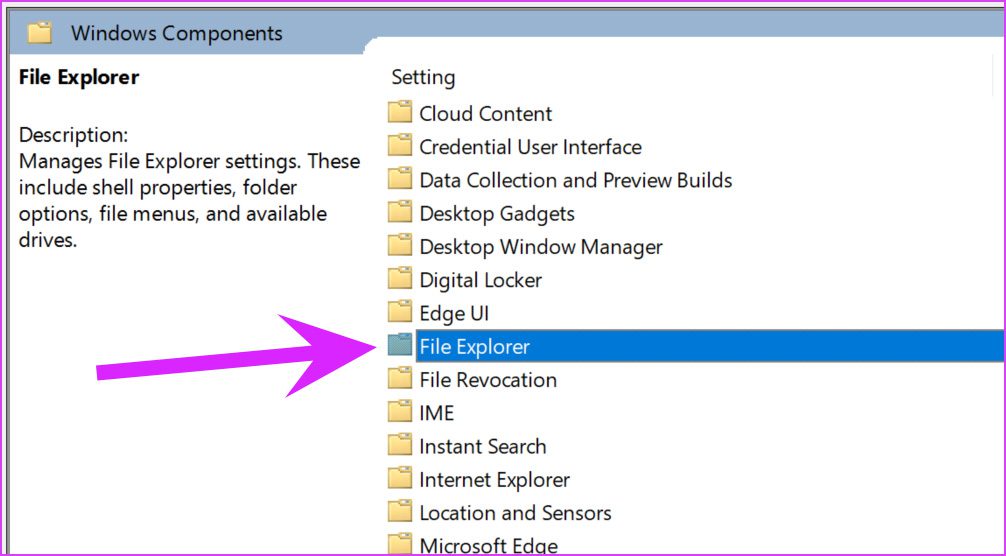
Etapa 4: Quando estiver no menu do Explorador de Arquivos, localize’Desativar a exibição de entradas de pesquisa recentes no Explorador de Arquivos.’
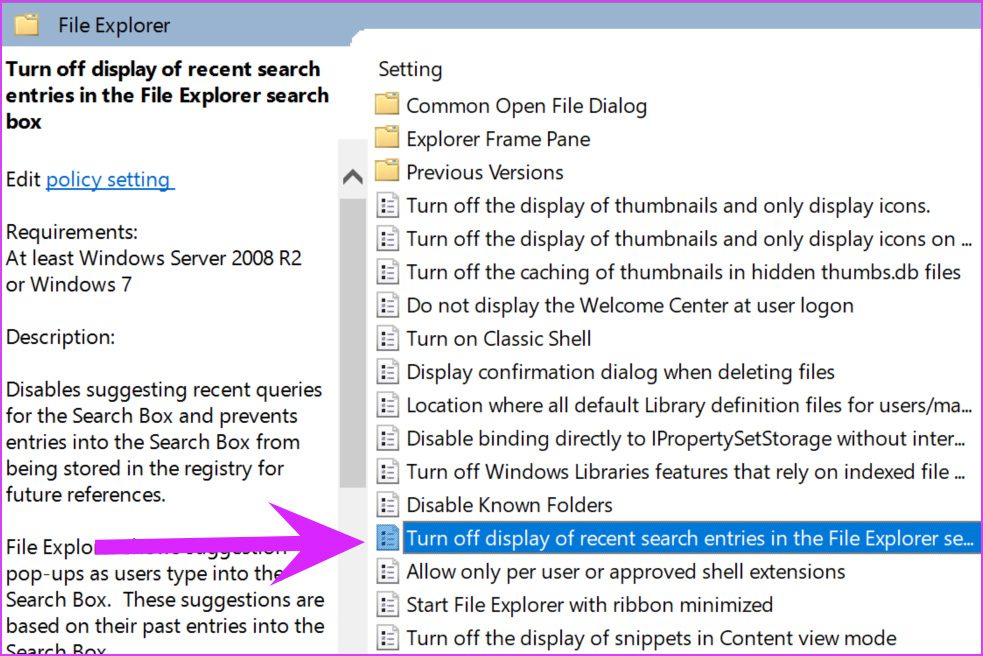
Etapa 5: Clique duas vezes nele. Isso abrirá o menu pop-up para fazer alterações.
Etapa 6: Clique em Ativado e pressione o botão Aplicar no canto inferior direito da janela.
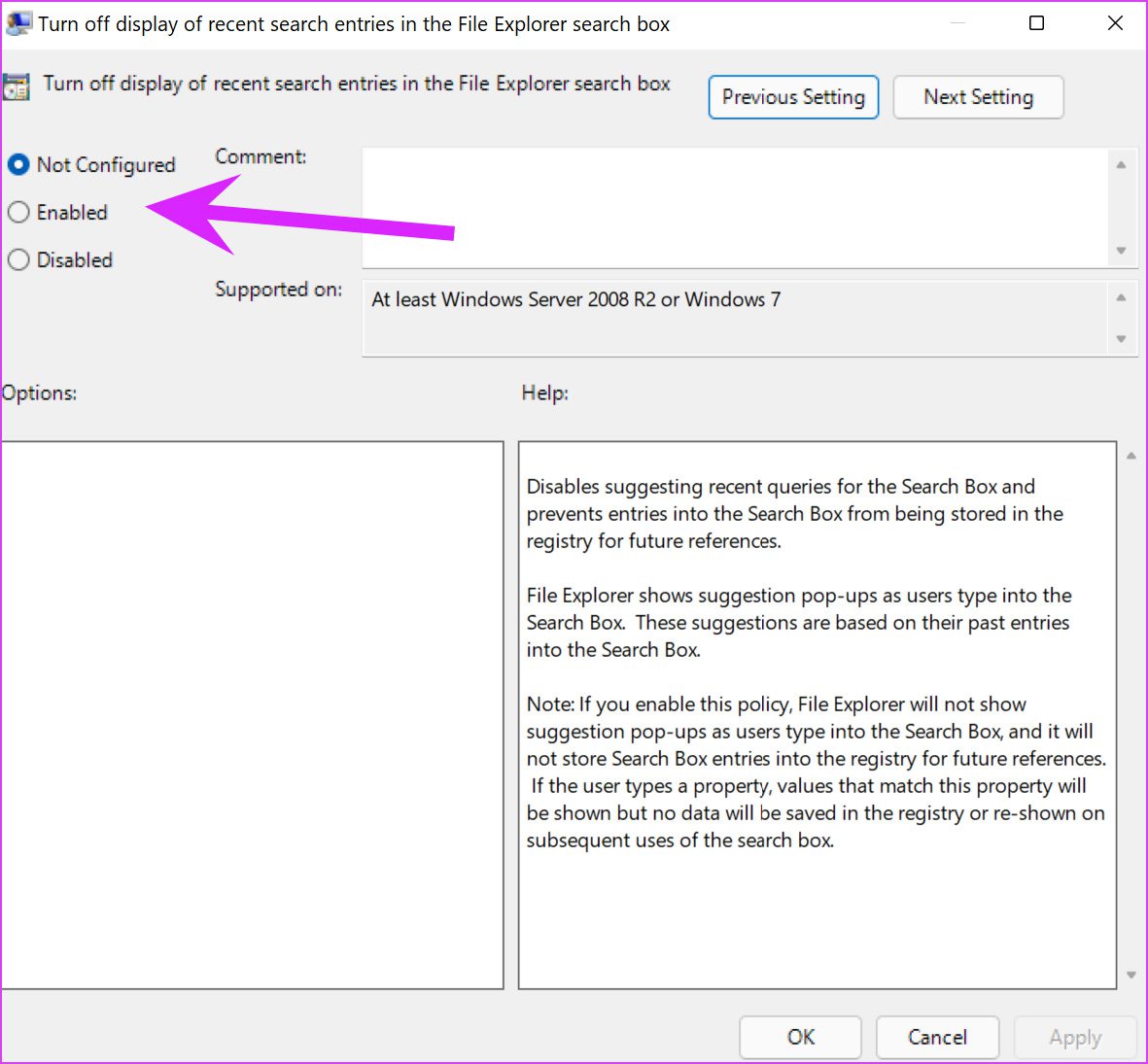
Reinicie o computador e tente usar a pesquisa no menu Iniciar. Você não verá pesquisas irrelevantes na Web.
Ativar SafeSearch no menu Iniciar
Ao desativar a pesquisa na Web no menu Iniciar do Windows 11, você também perde recursos como a capacidade de traduzir palavras e converter moeda.
Muitos desativam a pesquisa na web no menu Iniciar para evitar que seus filhos exponham acidentalmente resultados de pesquisa para adultos na web. O Windows oferece uma opção para habilitar um filtro que remove resultados adultos. Veja como.
Etapa 1: abra o aplicativo Configurações do Windows (teclas Windows + I).
Etapa 2: vá para o menu Privacidade e segurança.
Etapa 3: Selecione as permissões de pesquisa.
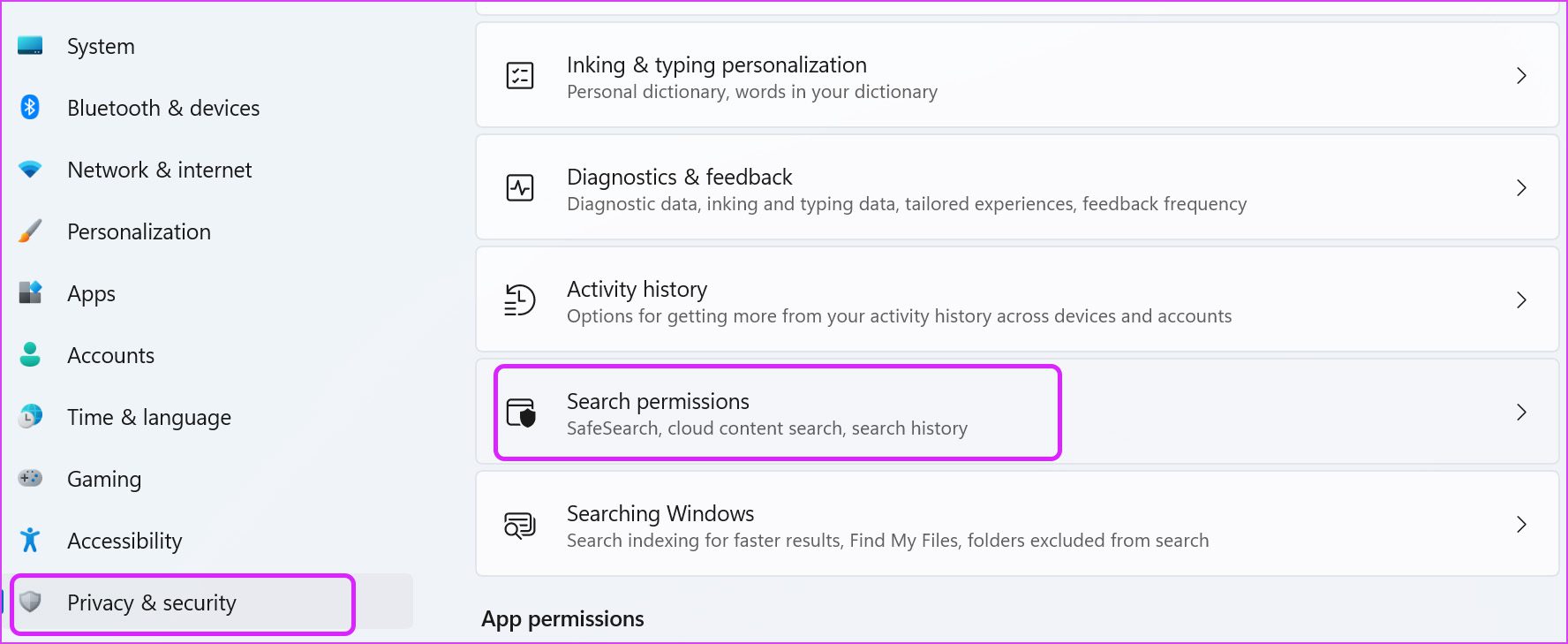
Etapa 4: Clique em Strict no menu SafeSearch.
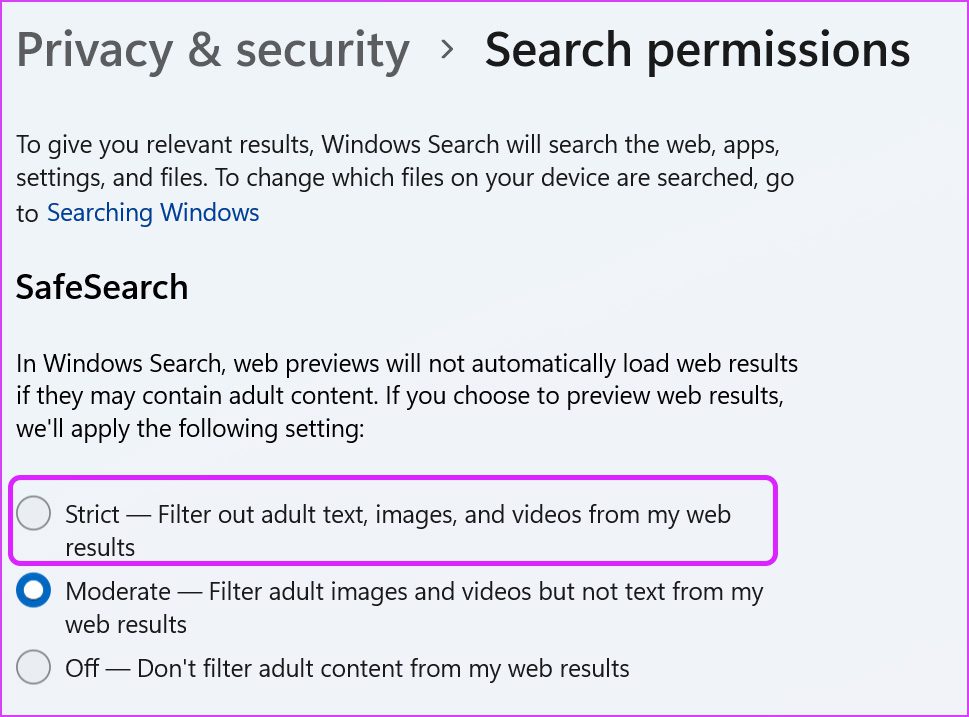
Depois de habilitar esta opção, o Windows não carregará automaticamente os resultados da web se eles contiverem conteúdo adulto. Esse é o melhor de ambos mundos. Você pode continuar aproveitando o Bing Translate, conversor de moeda etc., e não se preocupe com a exibição de conteúdo adulto nos resultados de pesquisa.
Excluir histórico de pesquisa do menu Iniciar
Para melhorar seu sugestões de pesquisa, o Windows Search armazena seu histórico de pesquisa localmente no computador. Você pode limpar facilmente esse histórico de pesquisa do computador. Veja como.
Etapa 1: inicie as Configurações do Windows e vá para Privacidade e segurança.
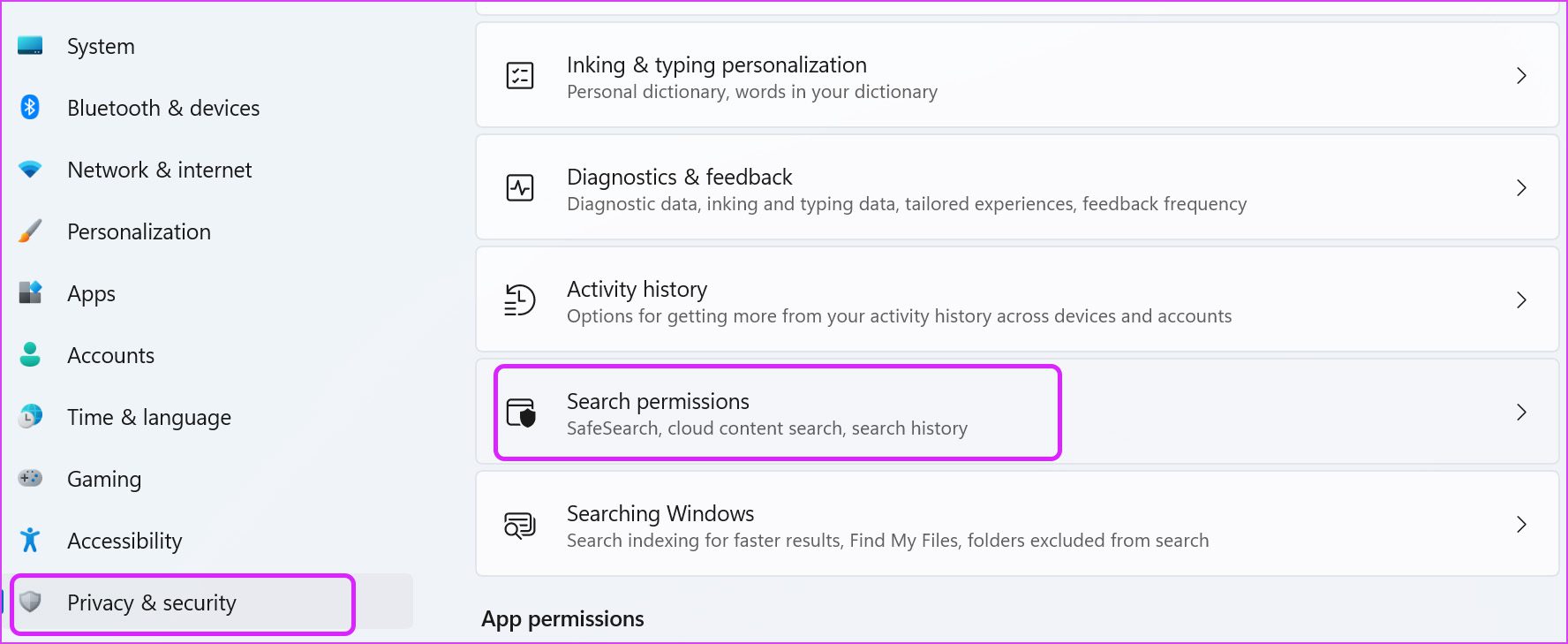
Etapa 2: Selecione as permissões de pesquisa e clique no botão’Limpar histórico de pesquisa do dispositivo’.
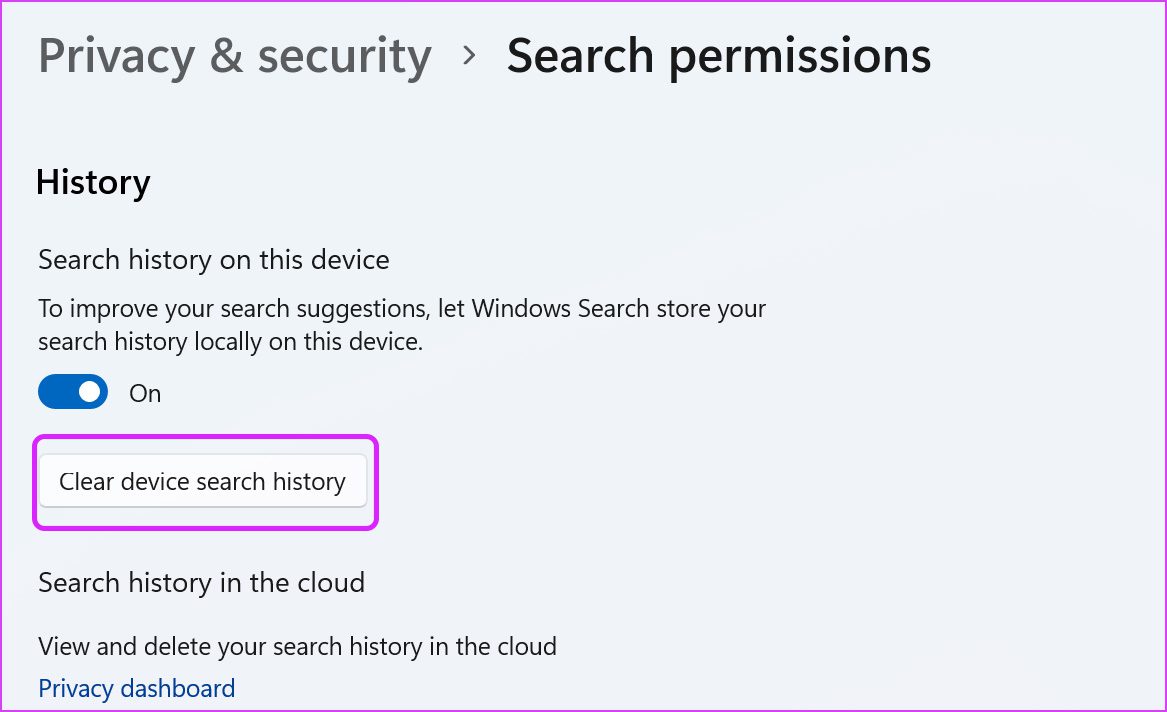
Pesquisa principal no menu Iniciar
Os resultados gerais da pesquisa na web em a implementação do menu Iniciar poderia ter sido melhor. Embora a Microsoft tenha melhorado significativamente o Bing nos EUA, não é a mesma experiência em outras regiões. Além disso, essas sugestões da Web no menu Iniciar tendem a sobrecarregar a experiência de pesquisa com arquivos e pastas offline nos resultados. Em vez de ajudar os usuários, os resultados da Web dificultam a localização do que estão procurando.
Desativar os resultados da pesquisa na Web no menu Iniciar do Windows 11 também acelera o processo de pesquisa em seu computador. O menu Iniciar não precisa mais filtrar a Web para fornecer resultados.
